15 KiB
[ Languages: English, Español, Italiano, 日本語, 한국어, Português, Русский, Slovenščina, Українська, 中文, Czech ]
Umění příkazové řádky
- Meta
- Základy
- Každodenní použití
- Zpracování souborů a dat
- Ladění systému
- Jednořádkové příkazy
- Neobvyklé ale užitečné
- Pouze pro OS X
- Další zdroje
- Zřeknutí se odpovědnosti
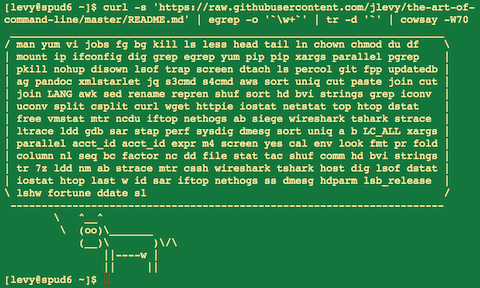 Plynulost práce na příkazové řádce je umění často opomíjené nebo považované za překonané, ale zlepšuje vaši flexibilitu a produktivitu jako inženýr jak očividně tak nenápadně. Toto je výběr poznámek a tipů pro použití příkazové řádky které shledáváme užitečnými při práci na Linuxu. Některé tipy jsou základní a některé jsou velmi specifické, komplikované či nejasné. Tato stránka není dlouhá, ale pokud dokážete použít a vybavit si všechny věci zde zmíněné, máte rozsáhlé dostatečné vědomosti.
Plynulost práce na příkazové řádce je umění často opomíjené nebo považované za překonané, ale zlepšuje vaši flexibilitu a produktivitu jako inženýr jak očividně tak nenápadně. Toto je výběr poznámek a tipů pro použití příkazové řádky které shledáváme užitečnými při práci na Linuxu. Některé tipy jsou základní a některé jsou velmi specifické, komplikované či nejasné. Tato stránka není dlouhá, ale pokud dokážete použít a vybavit si všechny věci zde zmíněné, máte rozsáhlé dostatečné vědomosti.
Tato práce je výsledkem mnoha autorů a překladatelů. Mnoho se původně objevilo na webu Quora, ale s ohledem na zájem, který tam panoval, se zdálo vhodné použít GitHub, kde lidé více talentovaní než původní autor mohli okamžitě navrhovat zlepšení. Pokud najdete chybu či něco, co by mohlo být vylepšeno, prosím vytvořte issue nebo pull request! (Samozřejmě nejdříve zkontrolujte meta sekci a existující pull requesty a issues.)
Meta
Rozsah:
- Tento průvodce je pro začátečníky i pro pokročilé. Cílem je široký záběr (vše důležité), specifičnost (poskytnout konkrétní příklady nejčastějšího použití) a stručnost (vyhnout se věcem, které nejsou nezbytné nebo podobným tématům, které lze vyhledat jinde). Každý tip je v některých případech nenahraditelný nebo značně šetří čas oproti alternativám.
- Tento dokument je napsán pro Linux s vyjímkou sekcí označených jako "Pouze pro OS X". Mnoho ostatních položek lze použít nebo je lze nainstalovat na jiných Unixových systémech nebo MacOS (dokonce i na Cygwin).
- Zaměření dokumentu je na inteaktivní Bash ačkoli mnoho tipů lze aplikovat na jiné shelly a obecné bashové scriptování. . Jsou zahrnuty jak "standardní" Unixové příkazy tak příkazy vyžadující instalaci extra balíčků -- pokud jsou dost důležité aby zasloužily zmínku.
Poznámky:
- Pro udržení délky textu na jednu stranu, obsah je implicitně obsažen v odkazech. Jste dostatečně inteligentní aby jste si vyhledali více detailů z jiných zdrojů jakmile znáte příkaz či myšlenku na Googlu. Použijte
apt-get/yum/dnf/pacman/pip/brewpodle distribuce k instalaci nových progamů. - Použijte Explainshell pro užitečné vysvětlení co příkazy, možnosti, roury a jiné dělají.
Zaklady
-
Naučte se základy Bashe. Vlastně, napište
man basha alespoň si to proleťte; je to celkem jednoduché a ne tak dlouhé. Jiné shelly mohou být dobré, ale Bash je mocný a vždy dostupný (znalost pouze zsh, fish a jiných ačkoli lákavá na vlastním notebooku omezuje v mnoha situacích, jako například při použití existujících serverů). -
Poznejte alespoň jeden textový editor dobře. Nejlépe Vím (
vi) jelikož opravdu nemá pro občasné úpravy v terminálu nemá konkurenci (ani pokud většinu času používáte Emacs, velké IDE nebo moderní okenní editor). -
Naučte se číst dokumentaci pomocí
man(pro zvědavce,man manvypíše čísla sekcí, například 1 jsou "obvyklé" příkazy, 5 jsou soubory/konvence a 8 je administrace). Hledejte manuálové stránky pomocíapropos. Vězte, že některé příkazy nejsou spustitelné programy, ale funkce zabudované v Bashi a nápovědu k nim můžete zobrazit příkazemhelpahelp-d. -
Naučte se přesměrování výstupu a vstupu pomocí
>a<a roury pomocí|. Pamatujte, že>přepíše obsah výstupního souboru a>>přidá na jeho konec. Nezapomeňte na stdout (stndardní výstup) a stderr (standardní chybový výstup). -
Poznejte souborovou hromadnou expanzi za pomoci
*(případně?a[...]) a úvozovkách a rozdílu mezi dvojitými uvozovkami"a jednoduchými'. (Více na expanzi proměných níže.) -
Seznamte se se správou činností v Bashi:
&, ctrl-z, ctrl-c**,jobs,fg,bg,kill, atd. -
Seznamte se s
ssha základy bezheslové autentizace pomocíssh-agent,ssh-add, atd. -
Základní správa souborů:
lsals -l(zejména co který sloupec vls -lznamená),less,head,tailatail -f(nebo ještě lépeless +F),lnaln -s(pochopte rozdíly a výhody pevného odkazu a symoblického odkazu),chown,chmod,du(pro krátký souhrn využití disku:du -hs *). Pro správu souborového systému,df,mount,fdisk,mkfs,lsblk. Pochopte co je inode (ls -inebodf -i). -
základní správa síťí:
ipneboifconfig,dig. -
Dobře se naučte regulárních výrazů a rozličné příznaky pro
grep/egrep. Přepínače-i,-o,-v,-A,-Ba-Cje také vhodné znát. -
Naučte se používat
apt-get,yum,dnfnebopacman(podle vaší distribuce) k hledání a instalaci balíků. A ujistěte se, že mátepipk instalace Pythonových terminálových nástrojů (některé je nejjednodušší nainstalovat pomocípip).
Kazdodenni pouziti
-
V Bashi používejte Tab k dokončení argumentů nebo vylistování všech dostupných příkazů a ctrl-r k vyhledávání v historii příkazů (po stisknutí pište pro hledání a poté mačkejte opakovaně ctrl-r k procházení více shod, Enter k provedení nalezeného příkazu nebo šipku vpravo pro vložení výsledku hledání do terminálu a následnou editaci).
-
V Bashi používejte ctrl-w pro smazní posledního slova a ctrl-u pro smazání všeho od současné pozice kurzoru až po začátek řádku. POužívejte alt-b a alt-f k procházení řádku po slovech, ctrl-a pro skok na začátek řádku, ctrl-e pro skok kurzoru na konec řádku, ctrl-k pro smazání všeho od současné pozice až ke konci řádku, ctrl-l pro vyčištění obrazovky. Prohlédněte si
man readlinepro všechny defaultní klávesové zkratky v Bashi. Je jich hodně. Například alt-. projíždí předchozí argumenty a alt-* rozšíří řetězec. -
Pokud milujete klávesové zkratky ve stylu vi, použijte
set -o vi(aset -o emacspro návrat ke standardnímu rozložení). -
Pro úpravu dlouhých příkazů, po nastavení vašeho editoru (například
export EDITOR=vim), ctrl-x ctrl-e otevře stávající příkaz v editoru pro víceřádkovou úpravu. Nebo ve vi stylu, escape-v. -
Zobrazení nedávných příkazů se provádí pomocí
history. Existuje spousta zkratek jako!$(poslední argument) a!!(poslední příkaz), ale tyto jsou jednoduše nahraditelné pomocí ctrl-r a alt-.. -
Pro přechod do předchozího pracovního adresáře:
cd -. -
Pokud máte zpola napsaný příkaz, ale rozmyslíte si to, stiskněte alt-# pro přidání
#na začátek řádku a vložte ho jako komentář (nebo použijte ctrl-a, #, enter). Takto se k němu můžete později vrátit v historii příkazů. -
Používejte
xargs(neboparallel). Jde o mocný příkaz. Nezapomeňte, že můžete ovládat kolik položek vykonat na řádku (-L) stejně jako paralelismus (-P). Pokud si nejste jisti zda to udělá co má, zkuste nejdřívexargs echo. Hodí se také-I{}. Příklady:
find . -name '*.py' | xargs grep nejaka_funkce
cat hosts | xargs -I{} ssh root@{} hostname
-
pstree -pje užitečné zobrazení stromu procesů. -
Používejte
pgrepapkillk hledání nebo posílání signálů procesům podle jména. (-fje také užitečné). -
Pamatujte si rozličné signály, které lze posílat procesům. Například, k pozastavení procesu, použijte
kill -STOP [pid]. Celý seznam signálů vman 7 signal. -
Používejte
nohupnebodisownpokud chcete aby proces na pozadí běžel navždy. -
Kontrolujte, které procesy naslouchají pomocí
netstat -lntpneboss -plat(pro TCP; přidejte-upro UDP). -
Podívejte se také na
lsofpro otevřené sockety a soubory. -
Jak dlouho systém běží poznáte díky
uptimenebow. -
Pomocí
aliassi nastavte zkratky pro často používané příkazy. Napříkladalias ll='ls -latr'vytvoří novou zkratkull. -
V Bashových scriptech používejte
set -x(nebo jeho variantuset -v, která zaznamenává nezpracovaný vstup včetně nečekaných proměnných a komentářů) pro ladící výstup. Používejte přísné módy pokud nemáte dobrý důvod proč to tak nedělat: Příkazemset -enastavíte přerušení při chybě (nenulový návratový kód). Použijteset -upro zjištění použití neinicializovaných proměnných. Zvažte takéset -o pipefailpro chyby v rourách (přečtěte si na tohle téma více pokud tuto možnost využijete, jelikož jde o citlivé téma). Pro více zapojených scriptů použijtetrapna EXIT nebo ERR. Dobrým zvykem bývá začínat scripty takto, což zachytí a ukončí běh na běžných chybách a vypíše zprávu:
set -euo pipefail
trap "echo 'error: Script selhal: neuspesny prikaz vyse'" ERR
- V Bash scriptech jsou subshelly (psané s kulatými závorkami) vhodným způsobem shlukování příkazů. Běžným příkladem budiž dočasný přesun do jiného pracovního adresáře, například:
# udelej neco v soucasnem pracovnim adresari
(cd /nejaky/jiny/adresar && jiny-prikaz)
# pokracuj v puvodnim adresari
-
Nezapomeňte, že v Bashi je mnoho druhů expanze proměnných. KOntrola, že proměnná existuje
${jmeno:?chybova hlaska}. například, pokud script vyžaduje jediný argument, napištevstupni_soubor=${1:?pouziti: $0 vstupni_soubor}. Aritmetická expanze:i=$(( (i + 1) % 5 )). Sekvence:{1..10}. Ořezání (trimming) řetězců:${var%suffix}a${var#prefix}. Pokud napříkladvar=foo.pdf, pakecho ${var%.pdf}.txtzobrazífoo.txt. -
Expanze složených závorek použitím
{...}může snížit potřebu přepisovat podobné texty a zautomatizovat kombinaci položek. Toto může být užitečné například vmv foo.{txt,pdf} nejaky-adresar(což přesune oba soubory),cp nejakysoubor{,.bak}(což se rozšíří docp nejakysoubor nejakysoubor.bak) nebomkdir -p test-{a,b,c}/subtest-{1,2,3}(což se rozšíří do všech možných kombinací a vytvoří příslušný adresářový strom). -
S výstupem některých příkazů lze zacházet jako se souborem pomocí
<(nejaky prikaz). Například porovnání lokálního/etc/hostsse vzdáleným:
diff /etc/hosts <(ssh nejakyhost cat /etc/hosts)
-
Poznejte "zdejší dokumenty" v Bashi, míněno
cat <<EOF .... -
-Přesměrujte jak standardní výstup tak standardní chybový výstup v Bashi pomocí:
nejaky-prikaz > logsoubor 2>&1nebonejaky-prikaz &>logsoubor. Častokrát, k zajištění, že příkaz nezanechá otevřený souborový držák (handle), navázání ho na terminál ve kterém jste, je dobrá praktika také přidat</dev/null. -
Používejte
man asciipro dobrou ASCII tabulku se šestnáctkovými i dekadickými hodnotami. Pro obecné kódovací informace jsou užitečnéman unicode,man utf-8aman latin1. -
Používejte
screennebotmuxk rozšíření obrazovky, což je užitečné zejména na vzdálených ssh připojeních a k odpojení a znovu-připojení k sezení.byobudokáže vylepšit obrazovku nebo tmux a poskytovat více informací a jednodušší správu. Více minimalistická varianta pouze pro přetrvání sezení jedtach. -
v ssh je důležité vědět jak tunelovat porty s pomocí
-Lnebo-D(a příležitostně-R) například k přístupu na webovou stránku ze vzdáleného serveru. -
Může být užitečné udělat trochu optimalizačních úprav vašeho ssh připojení; například v
~/.ssh/configje nastavení pro vyhýbání se odhozeným spojením v jistých sítích, používá kompresi (což je užitečné se scp přeš síť s malou šířkou pásma připojení) a multiplexové kanály ke stejnému serveru v lokálním souboru.
TCPKeepAlive=yes
ServerAliveInterval=15
ServerAliveCountMax=6
Compression=yes
ControlMaster auto
ControlPath /tmp/%r@%h:%p
ControlPersist yes
-
Některé další možnosti vstahující se k ssh jsou bezpečnostně citlivé a měli by být povoleny s opatrností, například pro jednotlivé podsítě nebo hosty v důvěryhodných sítích:
StrictHostKeyChecking=no,ForwardAgent=yes -
Zvažte
moshjako alternativu k ssh která používá UDP, vyhýbá se padlým spojením a přidává pohodlí na cestách (vyžaduje nastavení na serveru). -
K získání oprávnění k souboru v osmičkové formě, což je užitečné pro systémovou konfiguraci, ale nedostupné v
lsa lehko zpackatelné, použijte něco jako
stat -c '%A %a %n' /etc/timezone
-
Pro interaktivní výběr hodnot ze vstupu jinéh příkazu použijte
percolnebofzf. -
Pro interakci se soubory v závislosti na vstupu jiného příkazu (třeba
git), použijtefpp(PathPicker). -
Po zpřístupnění jednoduchého webového serveru pro všechny soubory v současném adresáři (a podadresářích), přístupného každému na vaší síti použijte:
python -m SimpleHTTPServer 7777(pro port 7777 a Python 2) apython -m http.server 7777(pro port 7777 a Python 3). -
Pro spuštění příkazu s právy použijte
sudo(pro roota) nebosudo -u(pro jiného uživatele). Používejtesunebosudo bashpokud chcete aby shell běžel skutečně pod daným uživatelem. Použitímsu -simulujte čerstvé přihlášení jako root nebo jiný uživatel.